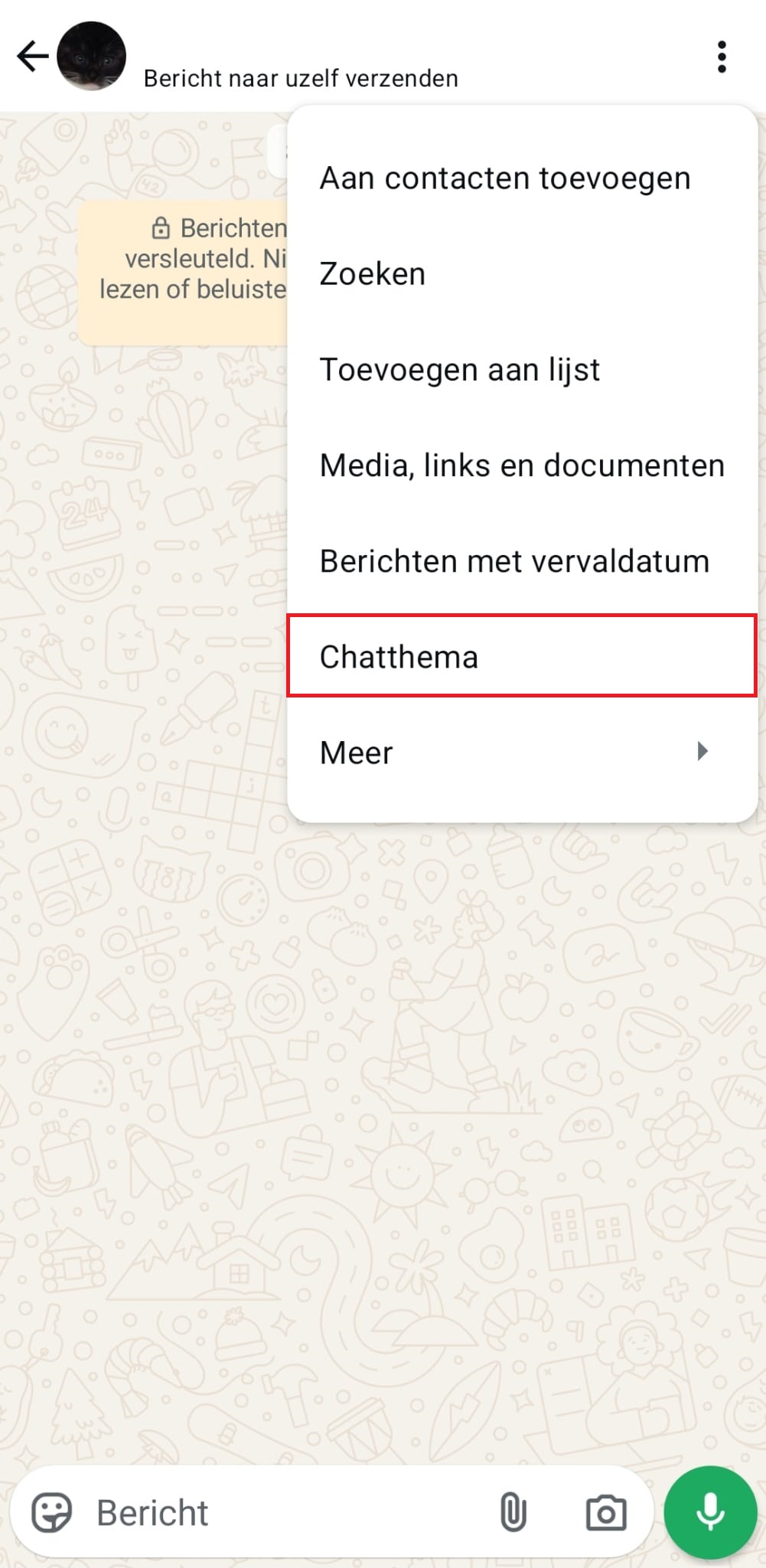Ik vind mijn WhatsApp er nogal saai uitzien. Ik weet dat je de achtergrond kunt veranderen, maar ik vind dat niet genoeg. Hoe maak ik mijn WhatsApp meer kleurrijker? Lisa P.
Quinten Jochems
Als je al jarenlang WhatsApp gebruikt, dan kun je inderdaad WhatsApp er een beetje saai uit beginnen te zien. Gelukkig heeft WhatsApp onlangs een update toegevoegd waarmee je jouw WhatsApp kleurrijker kunt maken. WhatsApp heeft regelmatig nieuwe updates om het chatten leuker en interessanter te maken, zoals Hoe vind ik in WhatsApp met 1 klik bepaalde gesprekken terug?
In het artikel hieronder lees je een stappenplan hoe je je tekstballonnen qua kleur kunt veranderen op WhatsApp. We gaan hierbij van Android uit, maar ook iOS voor iPhones komt aan bod.
Stap 1 Ga naar je instellingen
Ga eerst in het hoofdvenster van WhatsApp naar de instellingen: klik op de drie verticale bolletjes rechts bovenin en druk vervolgens op Instellingen. Dat opent je instellingen, kijk dan vervolgens ongeveer op het midden van je scherm en druk op Chats.
(tekst gaat verder onder de afbeelding)
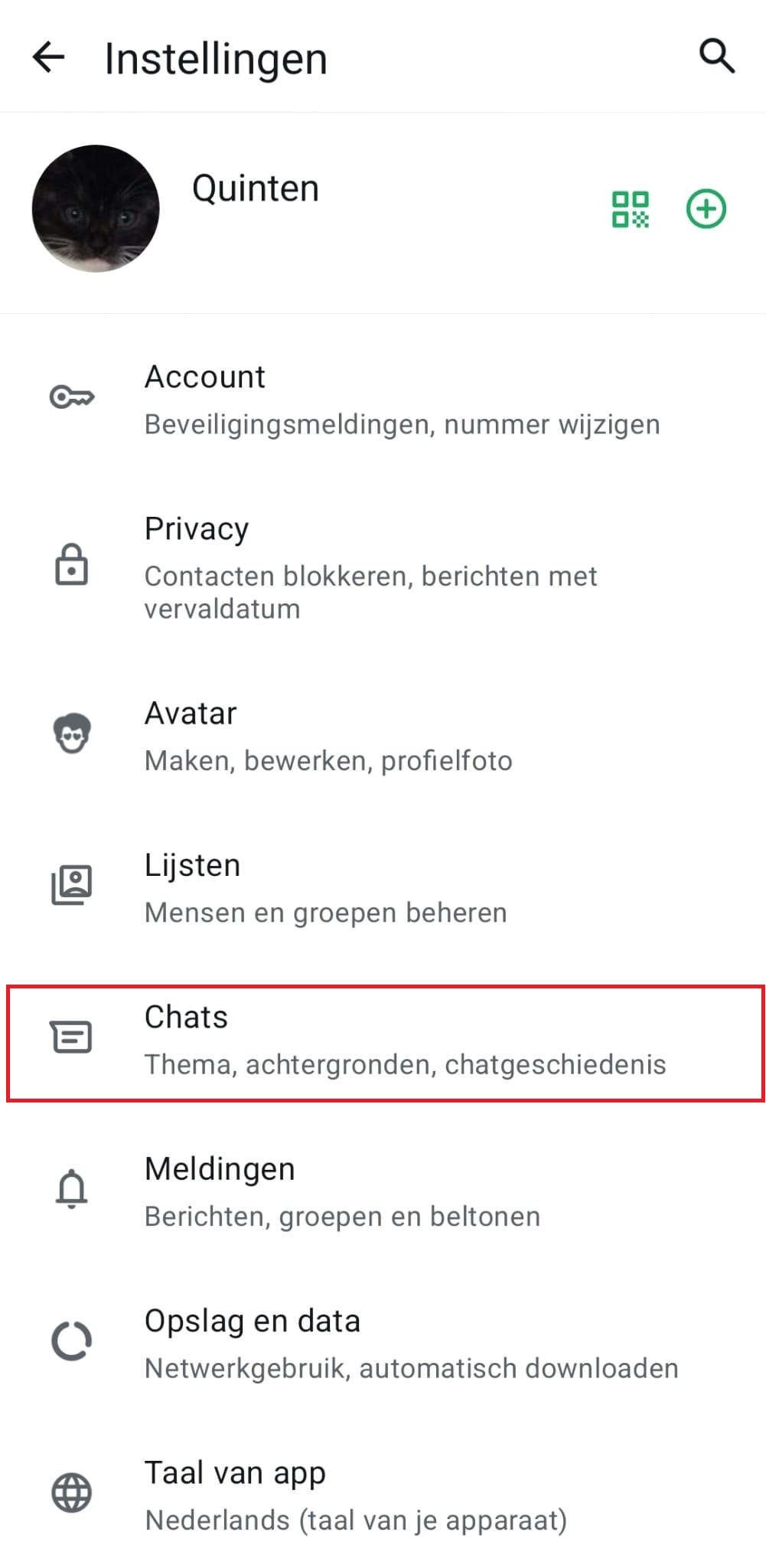
Stap 2 Je standaard chatthema aanpassen
Je bent nu bij je chatinstellingen, kijk bovenin bij weergave. Daar kun je je thema aanpassen naar licht of donker, maar wat wij zoeken is de optie Standaard chatthema die onder Thema staat.
(tekst gaat verder onder de afbeelding)
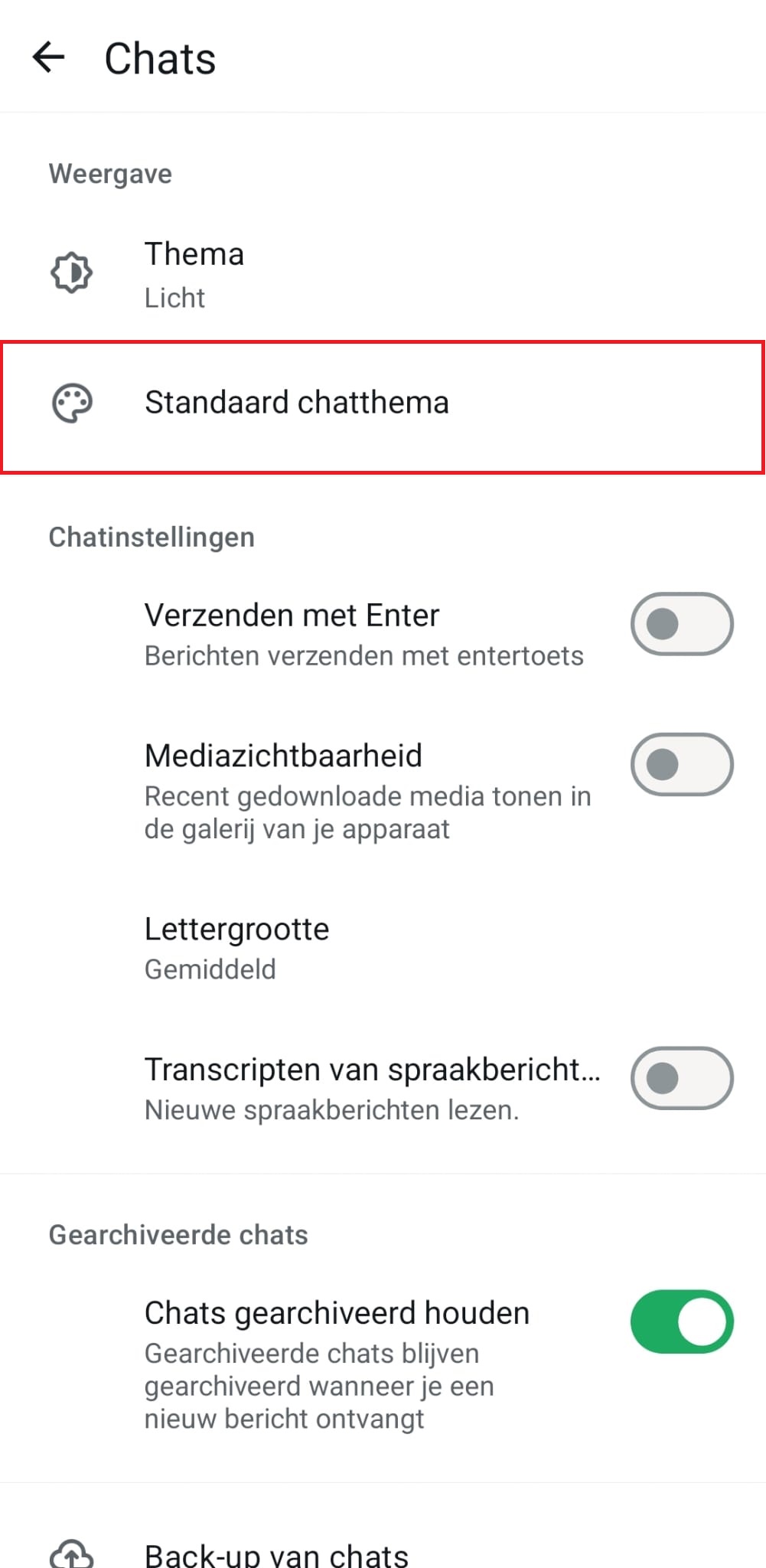
Je bent nu op het tabblad Chatthema waar je de optie hebt om te kiezen of je je chatachtergrond en/of je chatthema wilt aanpassen.
(tekst gaat verder onder de afbeelding)
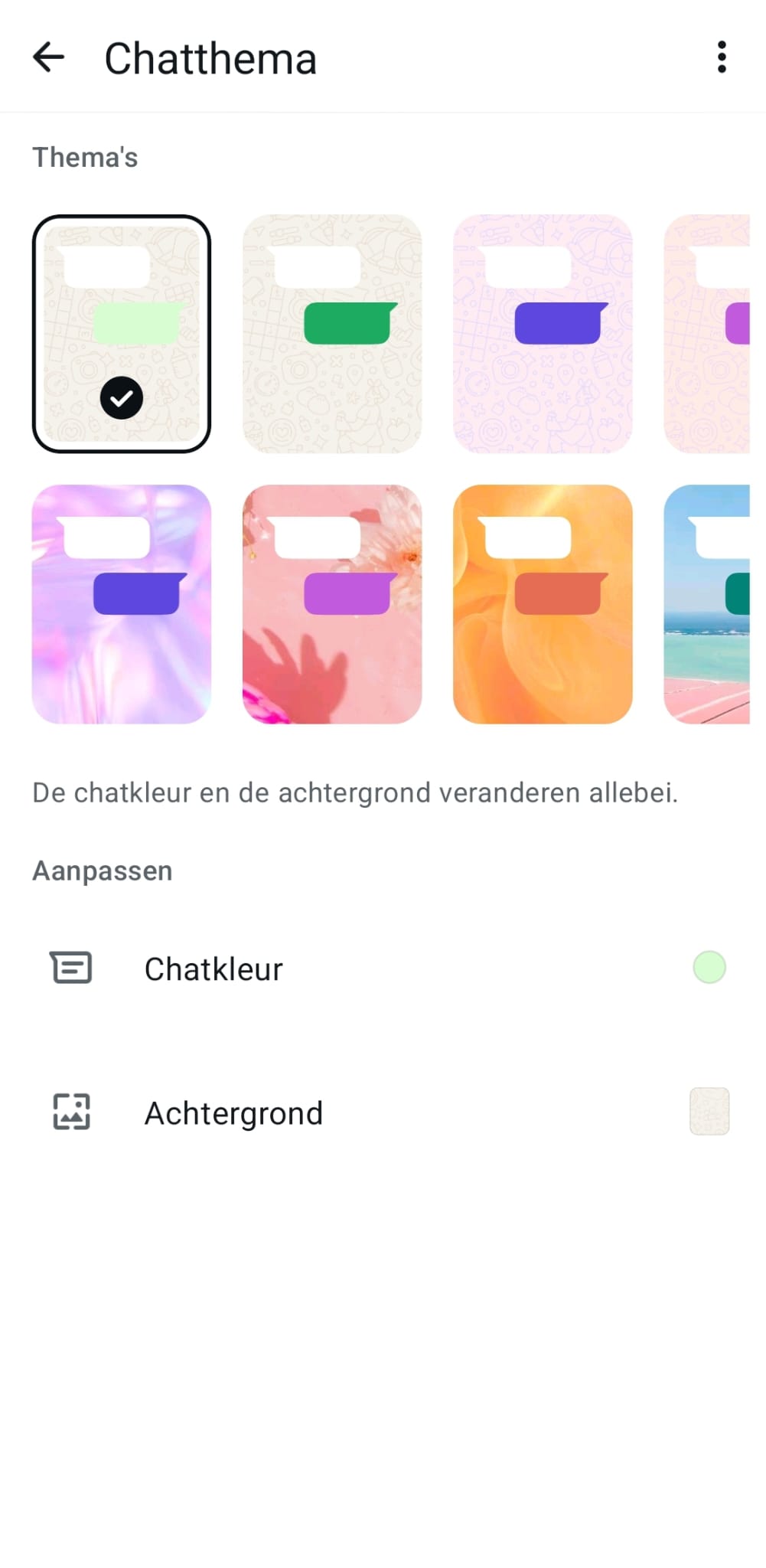
Stap 3 Achtergrond of Chatthema wijzigen
Bovenaan het scherm staan standaardthema’s die gemaakt zijn door WhatsApp: druk je daarop, dan kun je die aanpassen naar smaak. Bij Chatkleur heb je keuze uit 20 kleuren, en bij Achtergrond heb je keuze uit verschillende achtergronden in WhatsApp. Of je kunt kiezen om een foto uit je galerij te gebruiken als achtergrond.
(tekst gaat verder onder de afbeelding)
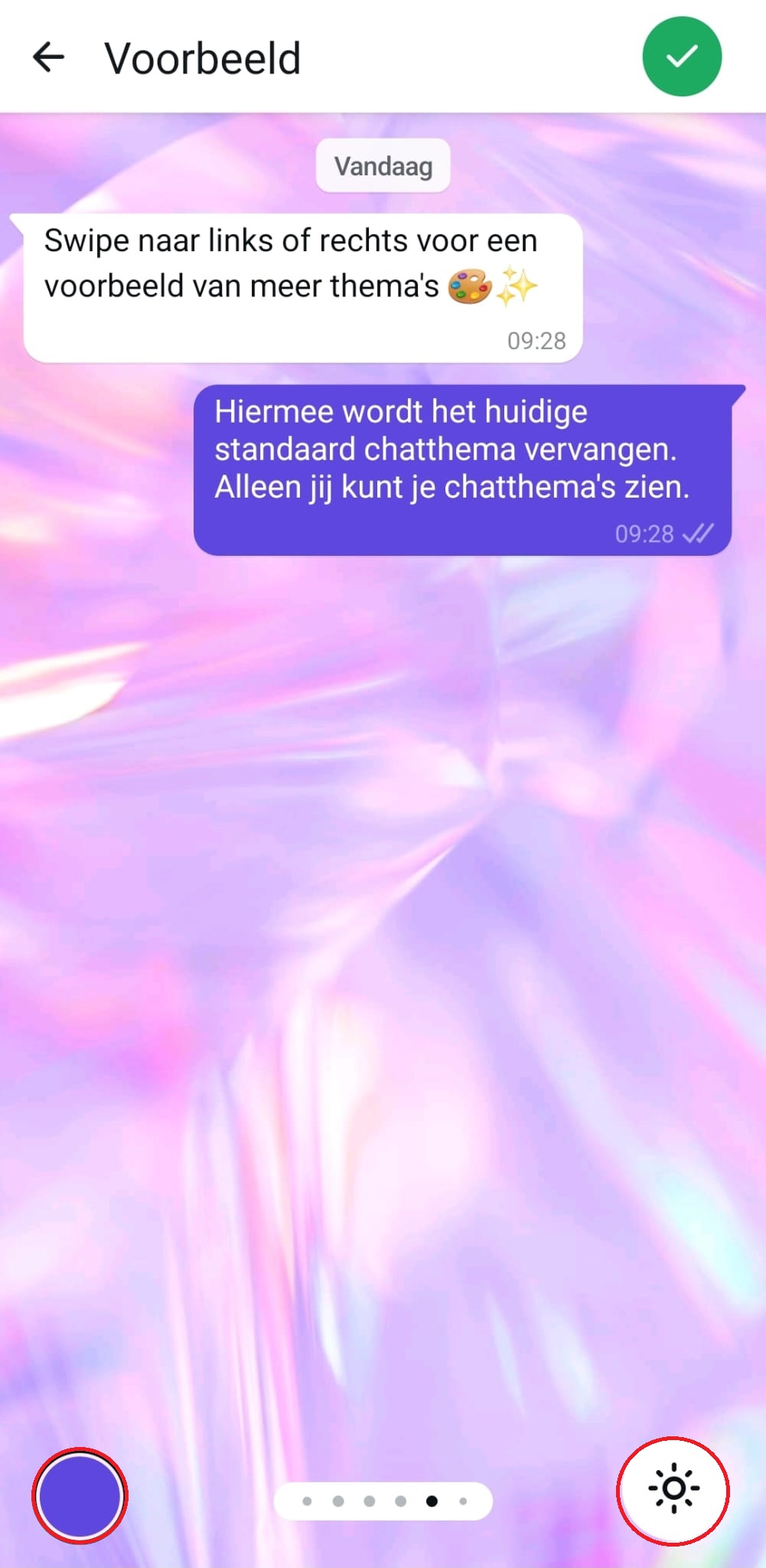
Als je op het groene vinkje rechts bovenin drukt, krijg je een melding om te checken of je zeker weet of je het wilt aanpassen. Druk vervolgens op Thema instellen om je chatthema te veranderen.
(tekst gaat verder onder de afbeelding)
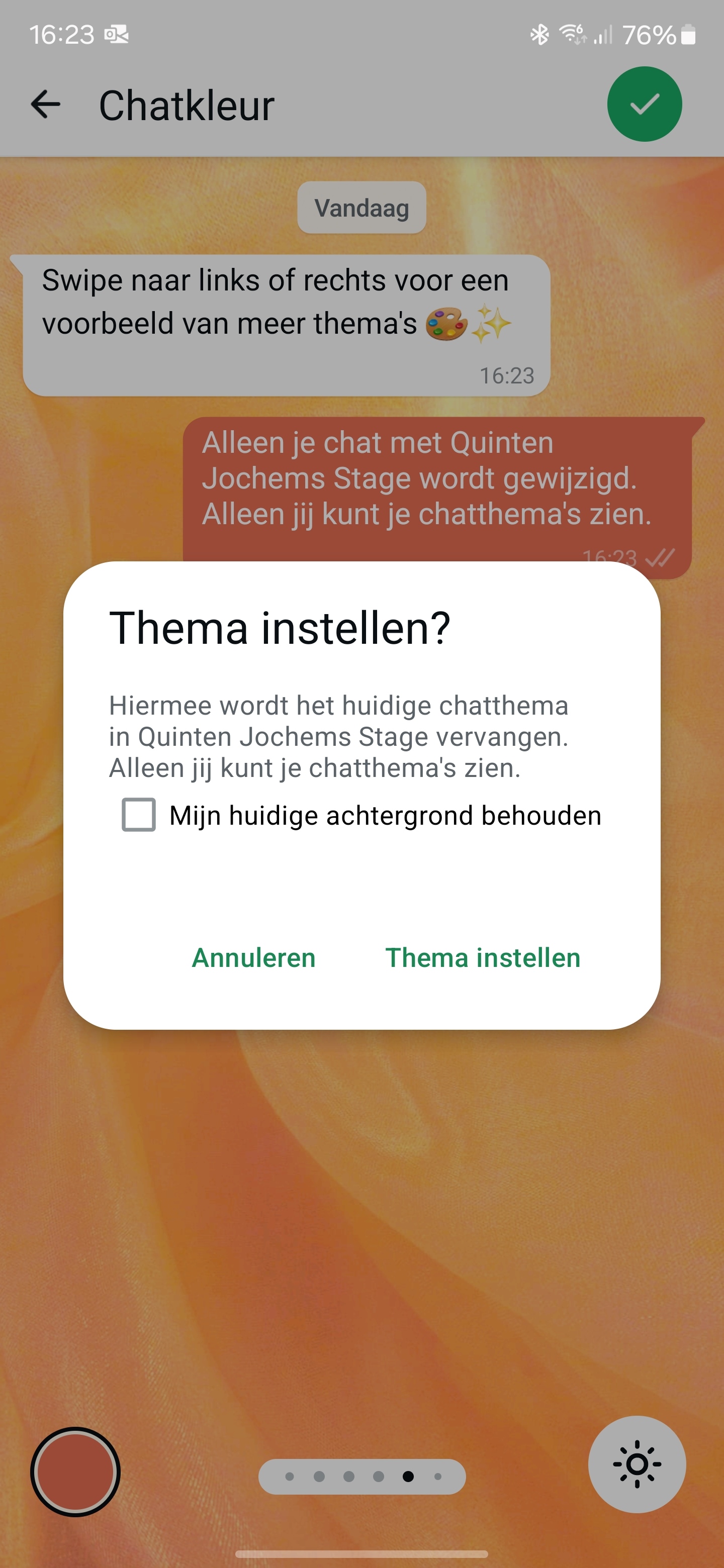
Als je dit doet, dan geldt deze chatthema voor elke chat. Je kunt ze ook per chat aanpassen door in de chat zelf te gaan en op de drie verticale bolletjes te drukken en dan op Chatthema te drukken. In iOS klik je op de chatnaam en dan op Chatthema. Dan kan je nogmaals de chatthema aanpassen naar smaak, maar dan geldt het alleen voor die specifieke chat.